Dicas úteis: Como baixar GIFs e imagens do Tumblr
Por Santos • 2025-05-22 17:52:34 • Soluções comprovadas
Tumblr é uma rede social popular, conhecida por seus GIFs. Essas imagens animadas costumam ser usadas para expressar reações ou sentimentos. Eles podem ser engraçados ou identificáveis.
Muitas pessoas gostam de baixar GIFs do Tumblr para usar em outros sites ou com os amigos. Você pode baixá-los usando uma ferramenta específica que faz download de GIFs no Tumblr ou criar GIFs usando um criador de GIF. Este artigo vai te ensinar como.
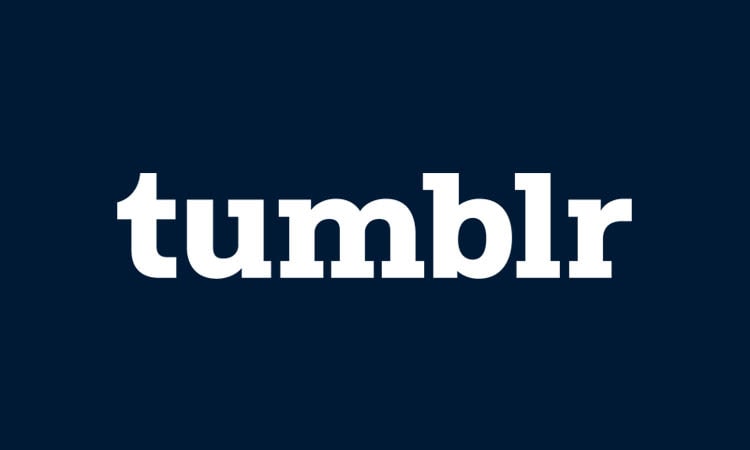
Parte 1: Como baixar GIFs do Tumblr diretamente e com uma ferramenta
Existem duas maneiras de salvar GIFs do Tumblr: Você pode baixá-los diretamente ou usar uma ferramenta que faz download de GIFs do Tumblr. Para baixar diretamente, clique com o botão direito do mouse no GIF e selecione "Salvar imagem como".
Apesar de parecer fácil, baixar GIFs diretamente tem algumas limitações. Uma delas é que os GIFs podem ser de baixa qualidade e o arquivo salvo pode se tornar WEBP em vez de GIF.
Além disso, não são todas as postagens que permitem baixar diretamente. Ou seja, você vai precisar de uma ferramenta de download para salvar.
Expertsquiz.com é uma ferramenta online e muito popular, que permite baixar GIFs do Tumblr com apenas alguns cliques. Alguns dos benefícios que o downloader Expertsquiz.com oferece:
- Resultado de qualidade HD
- Salva seu arquivo GIF no formato .gif
- É gratuito
Para baixar GIFs ou qualquer imagem do Tumblr usando expertsquiz.com, siga os passos abaixo:
Passo 1.
Vá para o GIF do Tumblr que você deseja salvar e copie o link do navegador do post do Tumblr.
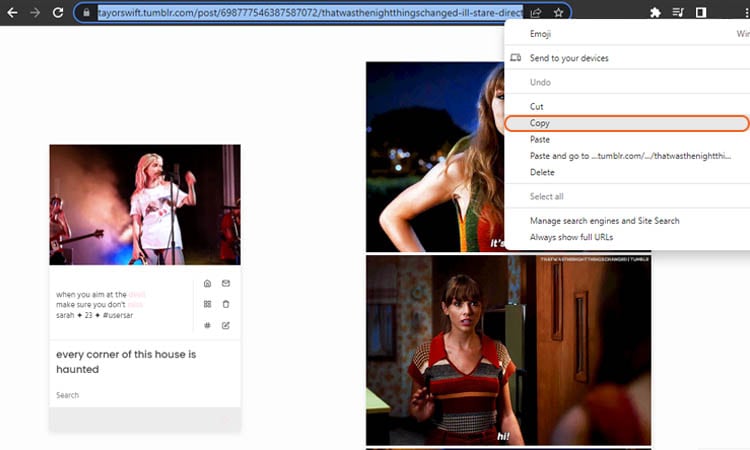
Passo 2.
Vá para https://expertsquiz.com/ e procure por "Downloader de Imagem & GIF do Tumblr".
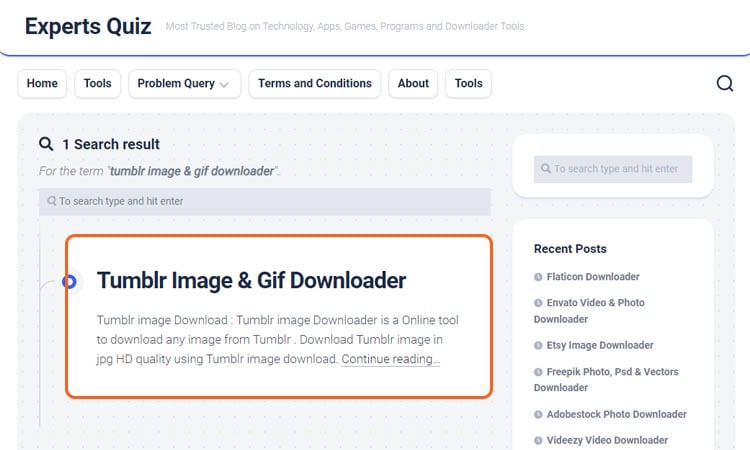
Passo 3.
Cole o link copiado e clique em Download.
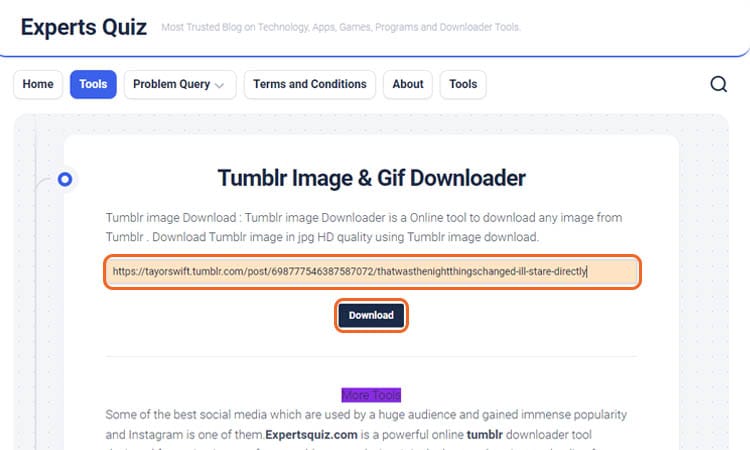
Passo 4.
Clique com o botão direito do mouse no GIF e clique em "Salvar imagem como" para salvar o arquivo no seu computador.
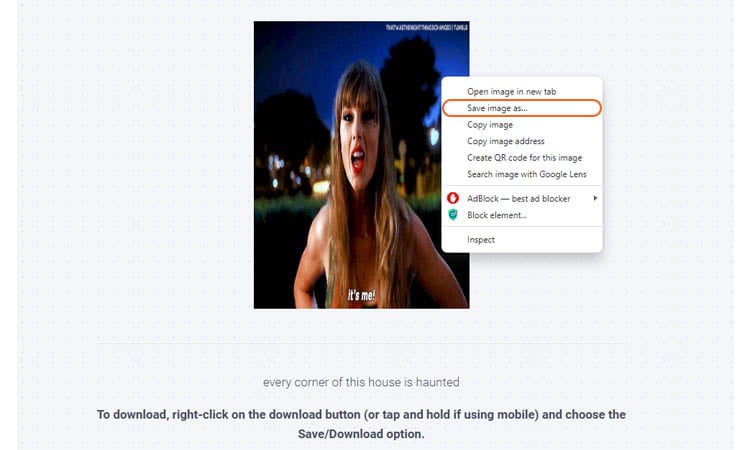
Parte 2: Como baixar imagens do Tumblr em tamanho real
Da mesma forma, quando você baixa imagens direto do site do Tumblr, pode não perceber que está perdendo qualidade. Portanto, a imagem que você baixou pode estar compactada e você terá um arquivo com qualidade inferior.
Ao encontrar uma imagem que deseja usar, certifique-se de verificar o tamanho do arquivo. Você pode consultar o link da imagem para ver o tamanho do arquivo que está prestes a baixar.
Imagem original:
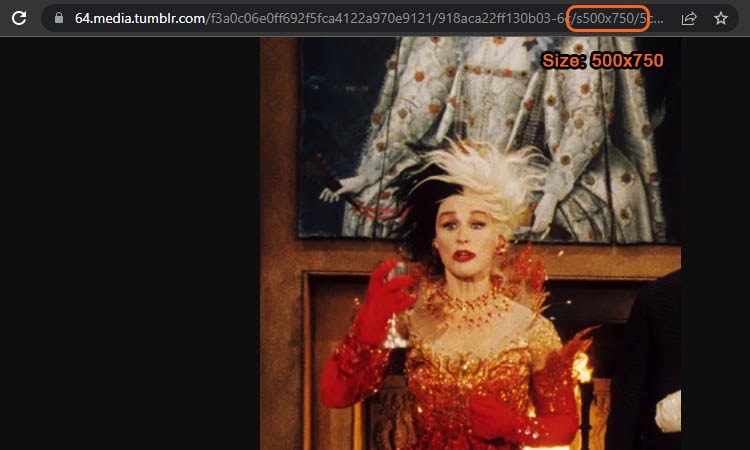
Se você quiser aprimorar e salvar as imagens em tamanho real, use uma ferramenta específica para fazer o download de imagens do Tumblr. O tamanho da imagem ao baixar:
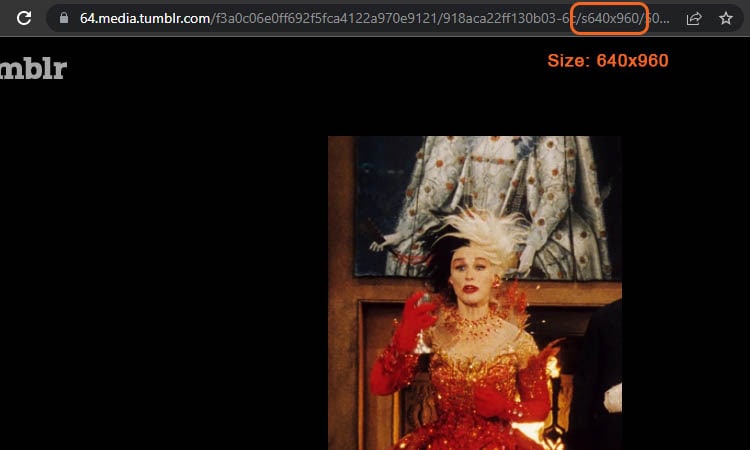
Consegue perceber a diferença? Você também pode usar o expertsquiz.com, que permite baixar imagens em alta qualidade.
Os passos para usar o downloader para baixar imagens no Tumblr não são muito diferentes do anterior. Veja como começar a baixar imagens em tamanho real do Tumblr com expertquiz.com:
Passo 1.
Vá para a imagem do Tumblr que deseja salvar e copie o link do post.
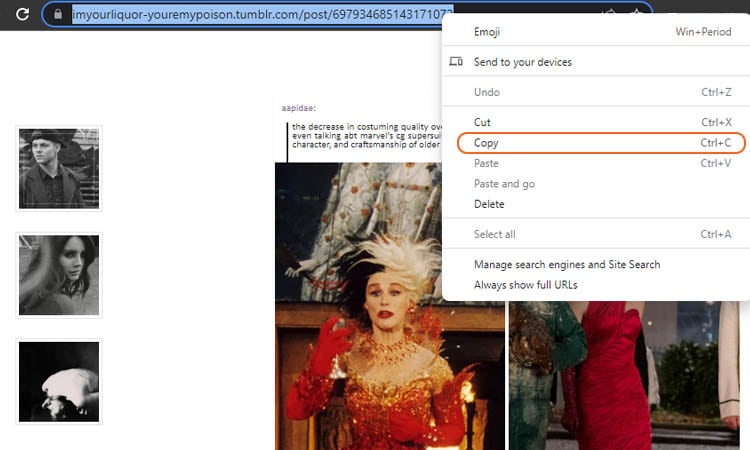
Passo 2.
Vá no Expertsquiz.com e procure por "Downloader de Imagem & GIF do Tumblr".
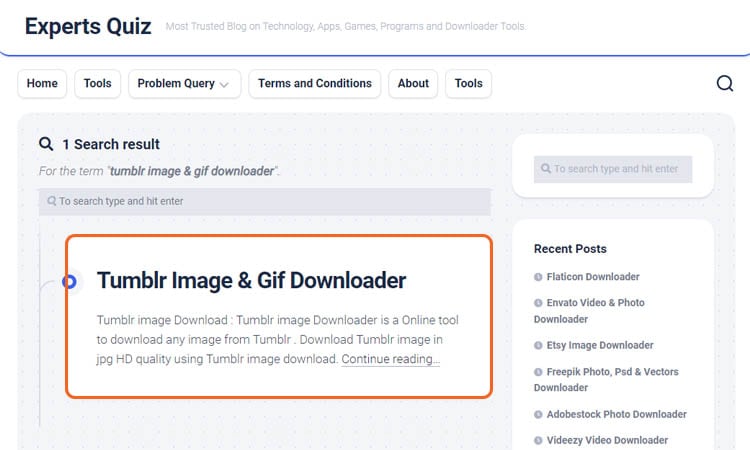
Passo 3.
Cole o link copiado.
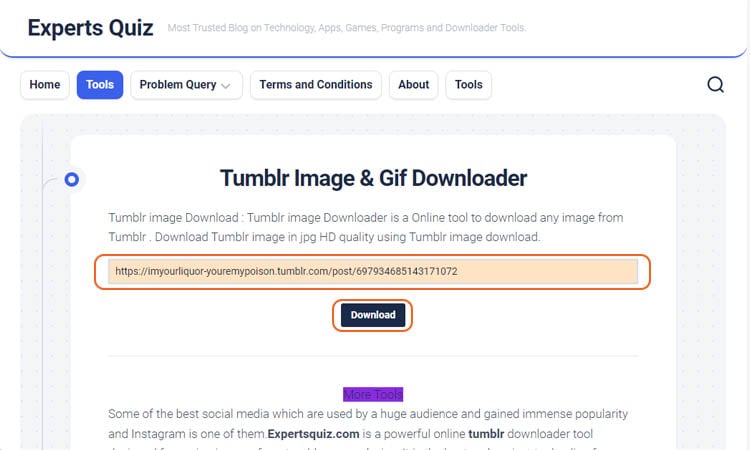
Passo 4.
Clique com o botão direito do mouse na imagem e selecione "Salvar imagem como", para salvá-la em seu computador.
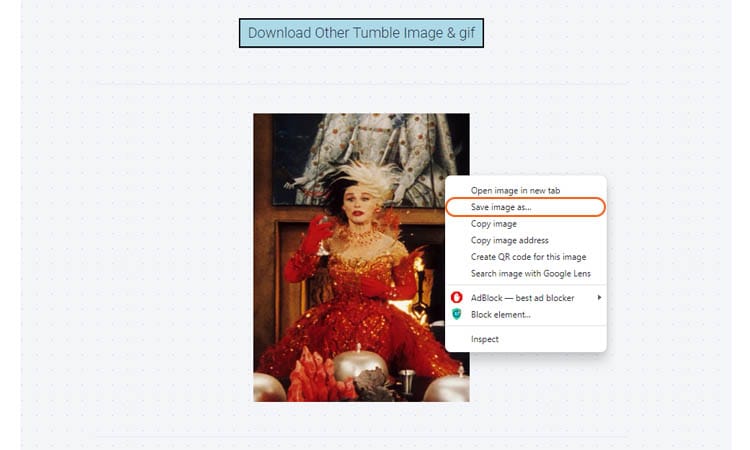
Parte 3: Como fazer um GIF e compartilhá-lo no Tumblr
Agora que você sabe como salvar gifs, é hora de aprender como criar seus GIFs e compartilhá-los no Tumblr. Criar um GIF é uma ótima maneira de adicionar personalidade ao seu blog e destacar seus posts. Além disso, é muito divertido!
Para criar um GIF, você precisará de um programa de edição de imagens como o UniConverter. Enquanto muitos criadores de GIF estão no mercado, o Wondershare UniConverter é uma das opções mais fáceis e poderosas disponíveis.
Wondershare UniConverter — Caixa de ferramentas de vídeo completa para Windows e Mac.
Edite vídeos no Mac cortando, recortando, adicionando efeitos e legendas.
Converta vídeos para qualquer formato a uma velocidade 90X mais rápida.
Comprima seus arquivos de vídeo ou áudio sem perda de qualidade.
Excelente aparador inteligente para cortar e dividir vídeos automaticamente.
Ótimo editor de legendas habilitado para IA para adicionar legendas aos seus vídeos tutoriais automaticamente.
Você pode criar GIFs facilmente a partir de vídeos ou imagens, tornando-se uma excelente opção para seu site ou rede social.
O Criador de GIF do UniConverter possui vários recursos vantajosos, como:
- Interface simples
O UniConverter possui uma interface simples que qualquer usuário pode assimilar. Com apenas alguns cliques você cria GIFs de alta qualidade, perfeitos para qualquer ocasião.
- Define a duração dos seus GIFs
Se você deseja criar um GIF com uma duração específica, pode definir o tempo de início e de término para obter a duração desejada.
- Tamanho de saída personalizável e taxa de quadros
Você pode alterar o tamanho do GIF e a taxa de quadros, para garantir que eles não ocupem muito espaço ou carreguem lentamente.
- Vídeos para GIFs ou Imagens para GIFs
Seja vídeo ou imagem, o Criador de GIF do UniConverter é capaz de transformá-los nos GIFs que você precisa.
Como criar um GIF e compartilhá-lo no Tumblr usando o Criador de GIF do UniConverter no Windows:
Passo 1 Abra o UniConverter e vá em Criador de GIF
Depois que o UniConverter estiver configurado, você poderá encontrar o recurso Criador de GIF na aba Ferramentas.
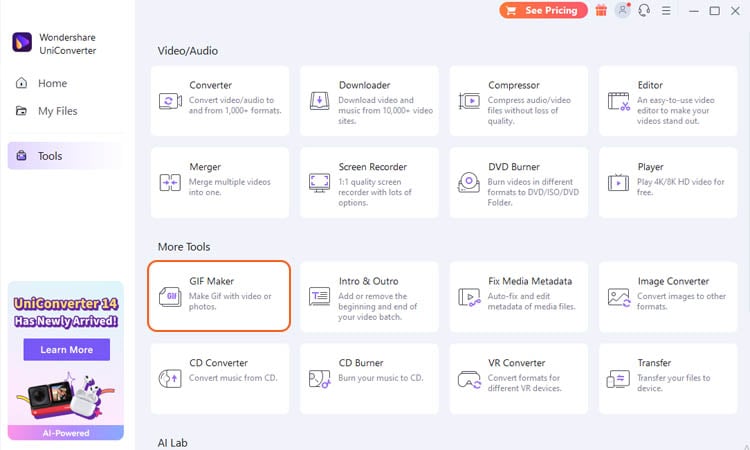
Passo 2 Escolha se deseja criar um GIF a partir de imagem ou vídeo
O Criador de GIF do UniConverter oferece duas opções, criar um GIF a partir de imagem ou vídeo. Escolha entre "Vídeo para GIF" ou "Foto para GIF" e, em seguida, carregue o(s) arquivo(s) clicando no botão (+).
No tutorial vamos Vídeo para GIF.
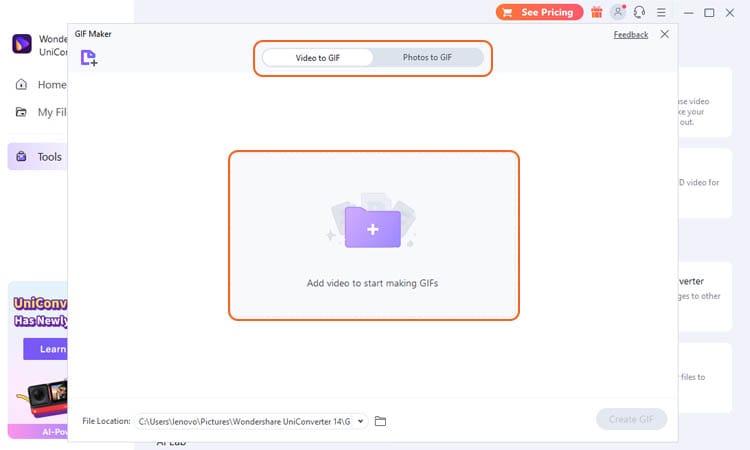
Passo 3 Ajuste as configurações do GIF
Você pode deslizar a barra verde para definir o início e o fim do seu GIF. Caso prefira, pode definir manualmente o início e o término em horas, minutos e segundos.
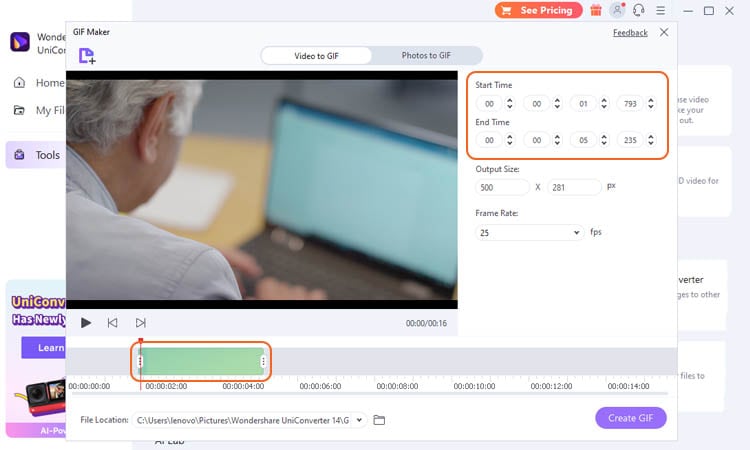
Selecione os valores desejados no menu de configurações para ajustar o tamanho e a taxa de quadros. A taxa de quadros determina quantos quadros são exibidos por segundo e o tamanho determina o número de pixels que compõem cada quadro.
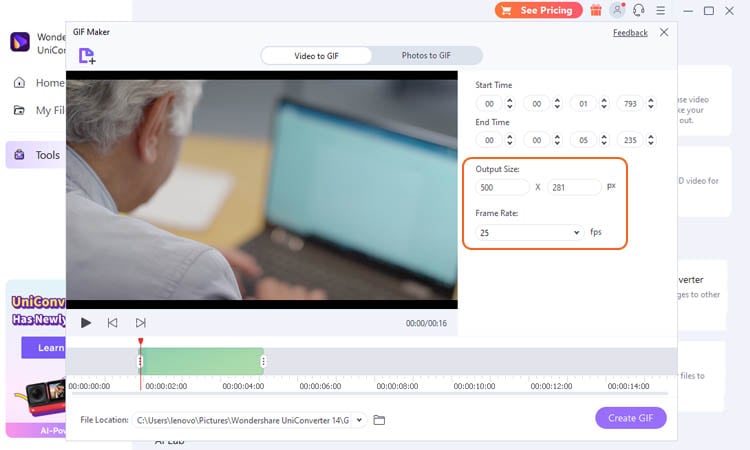
Passo 4 Altere o local do arquivo e comece a exportar
Quando estiver satisfeito com sua criação, insira o local onde deseja salvar o GIF e clique em Criar GIF. Você pode enviá-lo para o Tumblr e compartilhá-lo com seus seguidores.
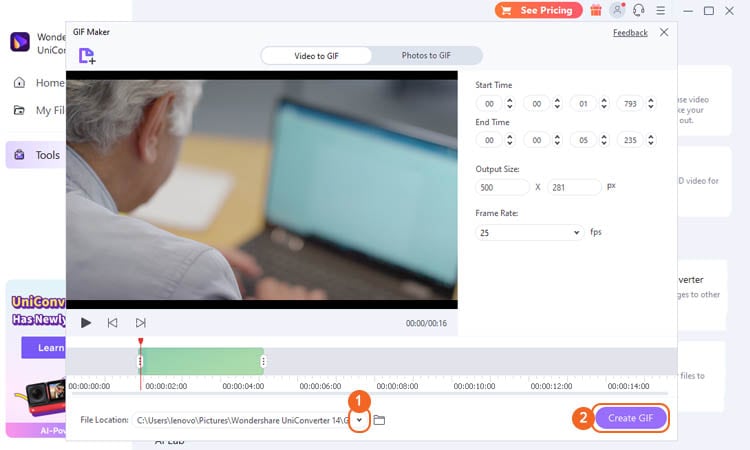
Passo 5 Compartilhando no Tumblr
Acesse o Tumblr e faça login na sua conta. Em seguida, clique no botão Foto na linha do tempo e carregue o GIF que você criou no UniConverter.
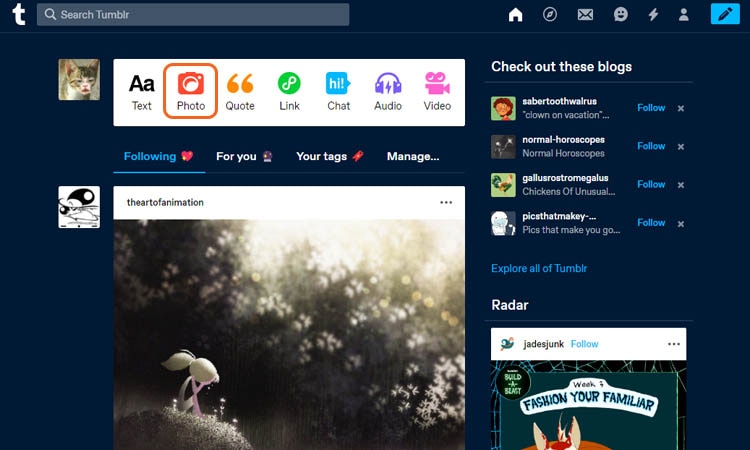
Depois disso, você pode adicionar outro GIF, imagem, legenda ou tag(s), se desejar. Feito isso, clique no botão Postar e seu GIF será compartilhado no Tumblr.

Fim
Criar um GIF é uma ótima maneira de adicionar personalidade ao seu Tumblr. Você pode baixar GIFs do Tumblr diretamente ou usar ferramentas terceiras. Comparado a salvá-lo diretamente, usar uma ferramenta específica de download de GIF garante um arquivo de maior qualidade.
Mas você também pode criar seus GIFs, usando ferramentas recomendadas como UniConverter. Possui recursos de ponta que ajudam a criar os GIFs que você deseja com muita facilidade.
Bônus: Como faço para baixar um arquivo no Tumblr?
Pode chegar um momento em que você precise fazer um backup do seu conteúdo do Tumblr ou movê-lo para outra plataforma. Caso aconteça, não se preocupe. Existe uma maneira de baixar um arquivo do seu blog Tumblr, sejam imagens, textos ou vídeos.
Felizmente, o Tumblr facilita isso. Eles têm a opção de compactar seu conteúdo em um arquivo ZIP, nas configurações. Veja como baixar um arquivo do seu Tumblr:
Passo 1.
Faça login na sua conta do Tumblr e vá para a página Configurações.
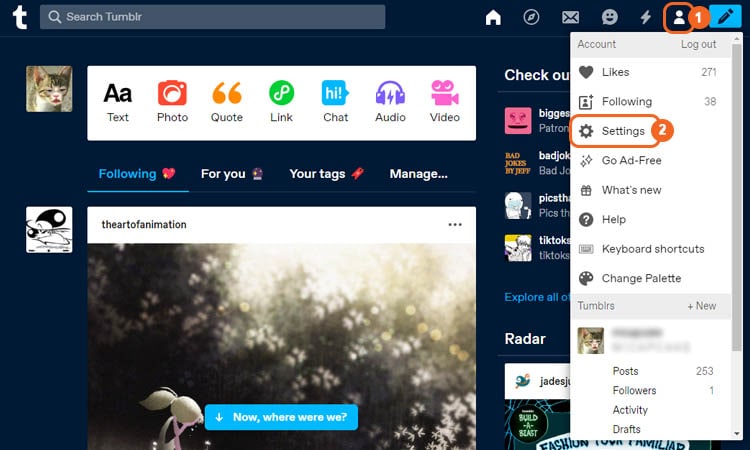
Passo 2.
Na página Configurações, escolha a conta que deseja salvar os arquivos.
Passo 3.
Role para baixo até a parte inferior e clique no botão Exportar. O Tumblr agora começará a exportar seu conteúdo. Talvez leve alguns minutos, dependendo de quanto conteúdo você tem.
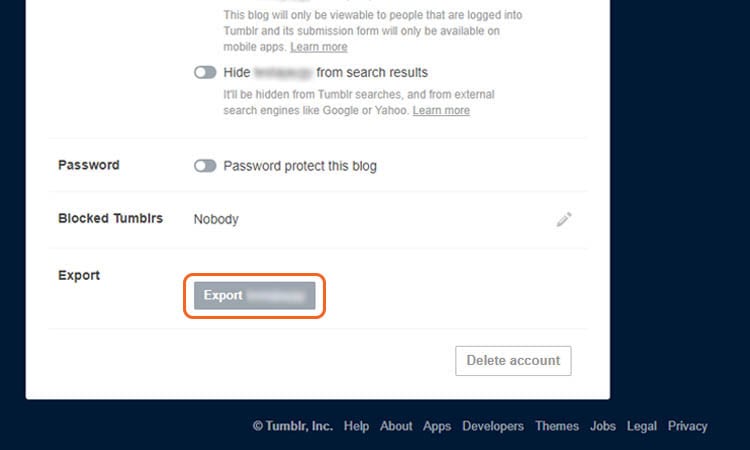
Passo 4.
Quando a exportação estiver concluída, você pode baixar o arquivo ZIP em seu computador.
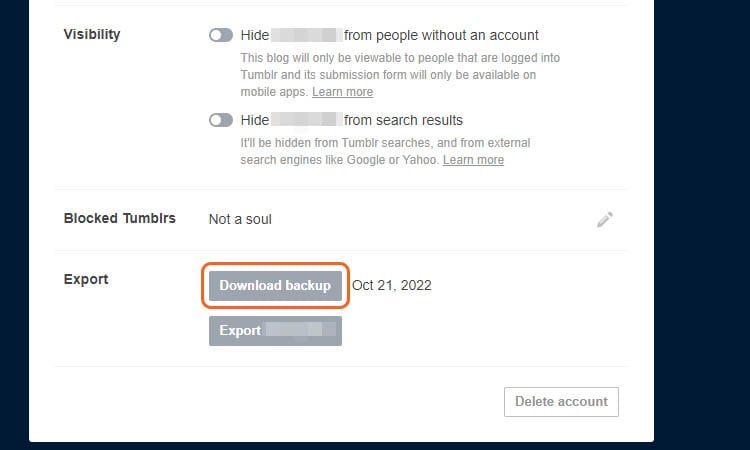
Caso queira salvar apenas um ou alguns dos arquivos, você pode adicionar /arquivar no final do link do Tumblr para acessar suas postagens (ou seja, seublog.tumblr.com/archive). Em seguida, selecione o arquivo que deseja baixar.
Para salvá-lo, siga os métodos acima sobre como baixar imagens ou GIFs do Tumblr.
A sua caixa de ferramentas completa
 Batch convert MOV to MP4, AVI, 3GP and vice versa easily.
Batch convert MOV to MP4, AVI, 3GP and vice versa easily. 


Santos
staff Editor